2025년 음성 제어에 대해 가장 많이 묻는 3가지 사실
음성 인식 기술이 큰 인기를 얻으면서, 기기뿐만 아니라 최신 앱에서도 음성 제어 기능이 탑재되고 있습니다. 그렇지만, 원하는 대로 설정할 수 있습니다.
파트 1: 음성 제어란 무엇이며 어떻게 변화시키는가요?

음성 제어는 모든 디지털 기기를 핸즈프리로 조작할 수 있는 특징입니다. 인터넷 연결 없이도 앱 또는 장치와 통신해서 필요한 작업을 처리할 수 있습니다.
iPhone 사용자는 처음부터 이 음성 제어 기능을 사용할 수 있는 행운을 누려왔습니다. 하지만 이제, ChatGPT와 같은 최신 앱에서도 음성 지원을 찾을 수 있습니다. 이 기능을 사용하는 데 혼란이 있으시다면, ChatGPT 및 iPhone의 음성 제어 설정에 대한 가이드를 살펴보세요.
파트 2. ChatGPT 및 iPhone에서 음성 제어 방법
1. ChatGPT에서 음성 제어를 설정하는 방법
이제 사용자는 원하는 음성을 선택하고 휴대폰에서 Bing 브라우징 및 음성 대화를 포함한 ChatGPT의 새로운 기능에 액세스할 수 있습니다. ChatGPT에서 음성 제어를 설정하는 방법은 다음과 같습니다:
스텝 1. ChatGPT 설정 열기
먼저, 휴대폰에 공식 ChatGPT 앱을 다운로드해야 합니다. 이제, GPT에서 계정을 만들거나 기존 계정에 로그인합니다. 화면 상단에서 점 3개 아이콘을 클릭하고 "설정"을 탭합니다.
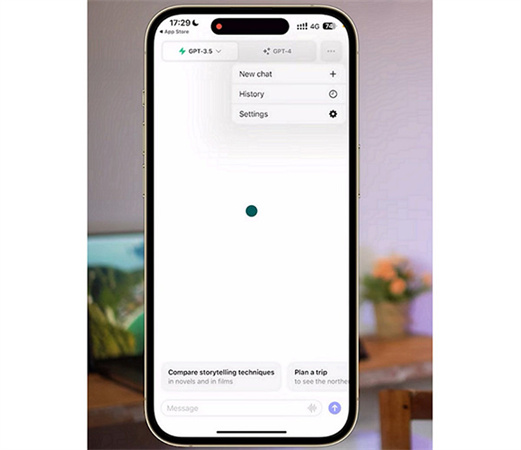
스텝 2. 새로운 기능 확인
"앱" 섹션에서 "새로운 기능"을 클릭합니다. 여기에서 "음성 대화" 옵션을 찾을 수 있습니다. 스위치를 켜세요. 이 기능에 대한 몇 가지 세부 정보가 표시됩니다.
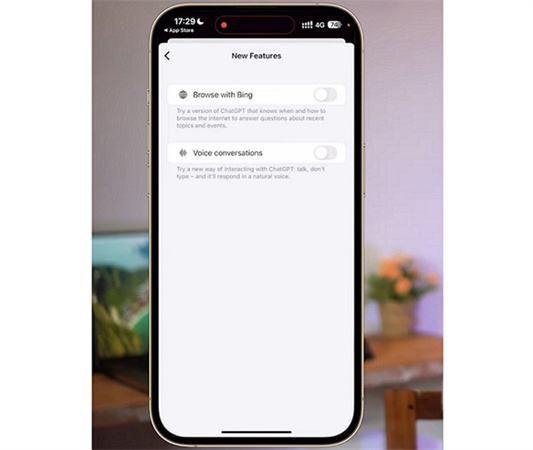
스텝 3. 음성 선택하기
"음성 선택" 옵션을 누르고 음성 유형을 선택한 다음 "확인"을 누릅니다. "설정"을 닫고 "헤드폰" 아이콘을 클릭한 다음 연결이 완료되면 말을 시작합니다. 그게 다입니다!
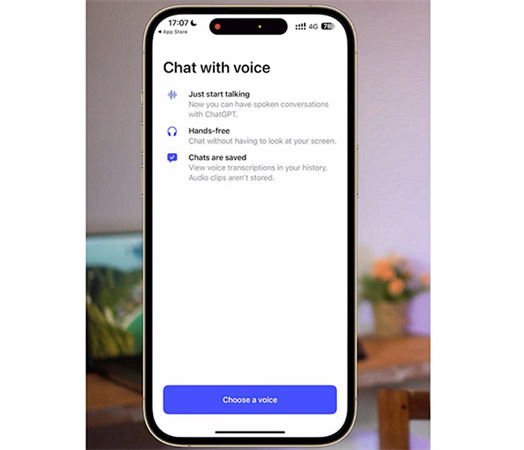
2. iPhone에서 음성 제어를 켜고 끄는 방법
iPhone은 사용자가 텍스트를 작성하고, 음악을 켜고, 기타 기능을 처리하는 데 도움이 되는 환상적인 음성 제어 기능을 제공합니다. 필요할 때마다 이 기능을 활성화 및 비활성화할 수 있습니다. 그렇지만, iPhone 모델에 따라, 이 작업을 완료하는 방법에는 두 가지가 있습니다. 따라서, iPhone에서 음성 제어를 켜거나 끄는 방법을 살펴 보겠습니다:
스텝 1. 접근성 설정 열기
첫 번째 단계는 홈 화면에서 "설정" 앱을 열어 메뉴를 찾는 것입니다. 이제 조금 아래로 스크롤하고 "접근성"을 탭합니다.
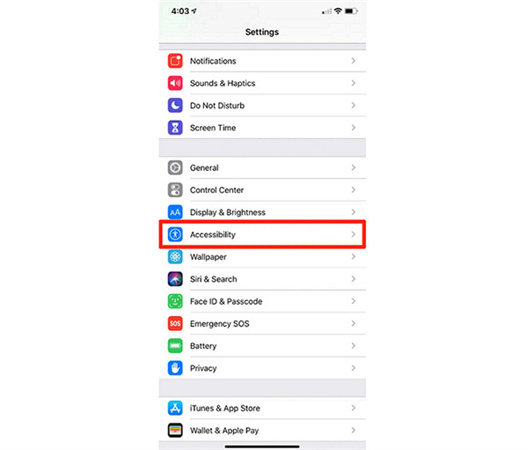
스텝 2. 측면 또는 홈 버튼 찾기
"접근성" 화면에서, iPhone X 이상을 사용하는 경우에는, "측면 버튼"을 찾아서 눌러야 합니다. 하지만 iPhone 8 이전 버전의 경우에는, "홈 버튼"을 클릭합니다.
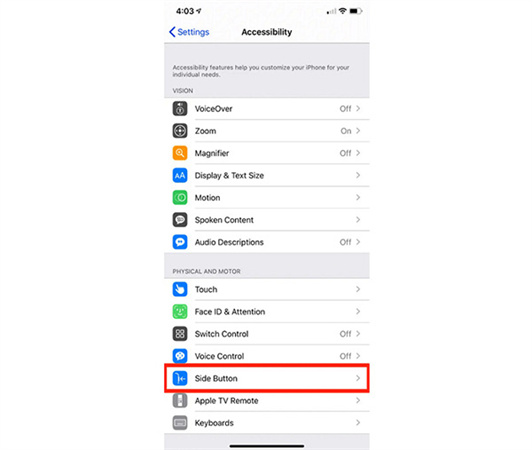
스텝 3. 클래식 음성 제어
마지막으로, "길게 눌러 말하기" 섹션으로 이동합니다. "클래식 음성 제어"를 클릭하여 켜거나 "끄기"를 클릭해서 이 옵션을 끌 수 있습니다. 이 기능을 켜두면 측면 또는 홈 버튼을 길게 누르고 있는 동안 응답합니다.
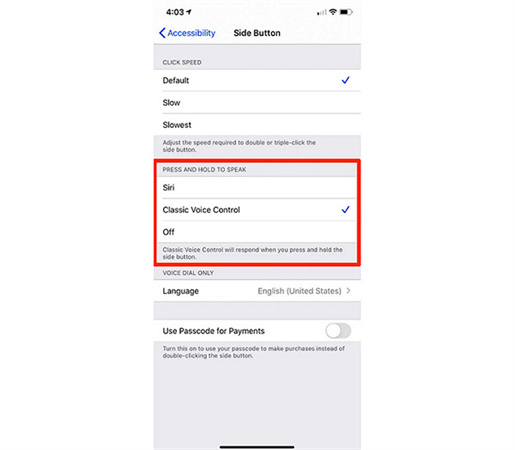
추가 팁: 목소리를 바꾸면 음성 제어가 작동하는지 확인하기

HitPaw VoicePea는 오디오 경험을 향상시키는 역동적이고 사용자 친화적 인 인터페이스를 갖춘 놀라운 소프트웨어입니다. 다양한 음성 효과를 제공하고 있어 보컬을 다양한 캐릭터, 억양, 스타일로 빠르게 변환할 수 있습니다. 실시간 음성 효과 기능을 사용해서 라이브 스트림, 가상 회의, 게임 세션을 손쉽게 향상시킬 수 있으므로 상호작용과 재미를 더할 수 있습니다.
특징
- AI 기반 처리로 간편한 설정 제공
- 동영상 또는 오디오 파일을 업로드하여 음성을 변경할 수 있음
- 현실적이고 자연스러운 목소리 제공
- 빠른 접근성을 위한 키 바인드 컨트롤 제공
- 다양한 게임 및 프로그램과 원활하게 통합
다음은 음성 제어 기능을 사용하는 동안 PC 또는 Mac에서 음성을 변경하는 방법에 대한 자세한 가이드입니다:
스텝 1. 다운로드, 설치 및 실행하기
공식 웹사이트에서 HitPaw VoicePea를 다운로드한 후 정확하게 설치해야 합니다. 설치가 완료되면, 실행하고 시작하세요.
스텝 2. 입력 및 출력 소스 선택
화면 왼쪽 하단의 작은 "설정" 아이콘을 누릅니다. 이제 "입력" 및 "출력" 드롭다운 메뉴를 확장하고 소스를 선택하되, 그 전에 새로고침 아이콘을 누르는 것을 잊지 마세요.
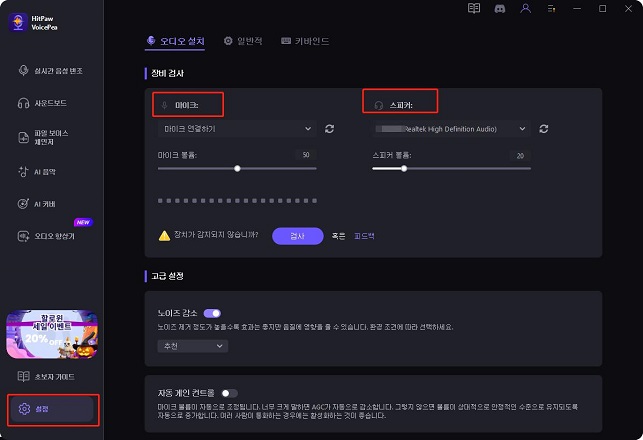
스텝 3. 원하는 음성 효과 선택하기
나중에, "실시간 음성" 섹션에서 다양한 카테고리의 음성 효과를 살펴보세요. 원하는 효과를 클릭하면 다음 열에서 해당 효과가 열립니다.
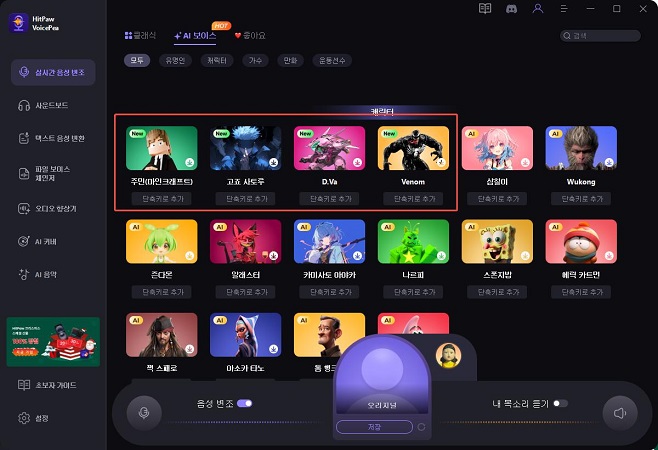
스텝 4. 음성 설정 변조하기
이 단계에서는 오른쪽 열에서 원하는 음성 효과의 "음량", "피치", "음색"을 변경할 수 있습니다.
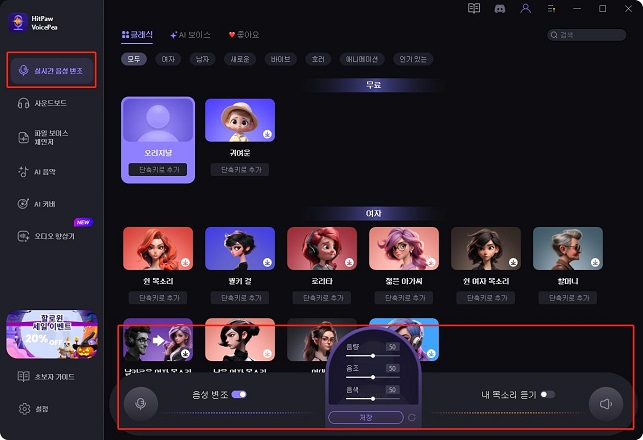
스텝 5. 전역 설정 켜하기
이제 "내 말 듣기", "음성 변조기", "노이즈 감소" 등의 글로벌 설정 또는 키 바인드 컨트롤을 조정할 차례입니다.

스텝 6. 음성 제어를 통해 목소리 바꾸기
모든 설정이 완료되면, 음성 제어 기능으로 말하면 선택한 음성 효과로 음성이 자동으로 변환됩니다. 모든 설정이 완료되었습니다!
마무리
ChatGPT에서 프롬프트를 제공하거나 iPhone 기능에 액세스해야 할 때, 음성 제어 기능은 모두에게 유용합니다. 따라서, 위의 음성 제어 설정 과정을 거치면 손쉽게 사용할 수 있습니다.
그렇지만, 음성 제어를 시도하면서 목소리를 바꾸고 싶다면 HitPaw VoicePea가 최고의 솔루션입니다. AI 처리, 실시간 음성 변경 기능 및 기타 여러 가지 놀라운 특징을 통해 다양하고 독특한 음성 효과를 제공합니다.







 HitPaw Univd
HitPaw Univd  HitPaw FotorPea
HitPaw FotorPea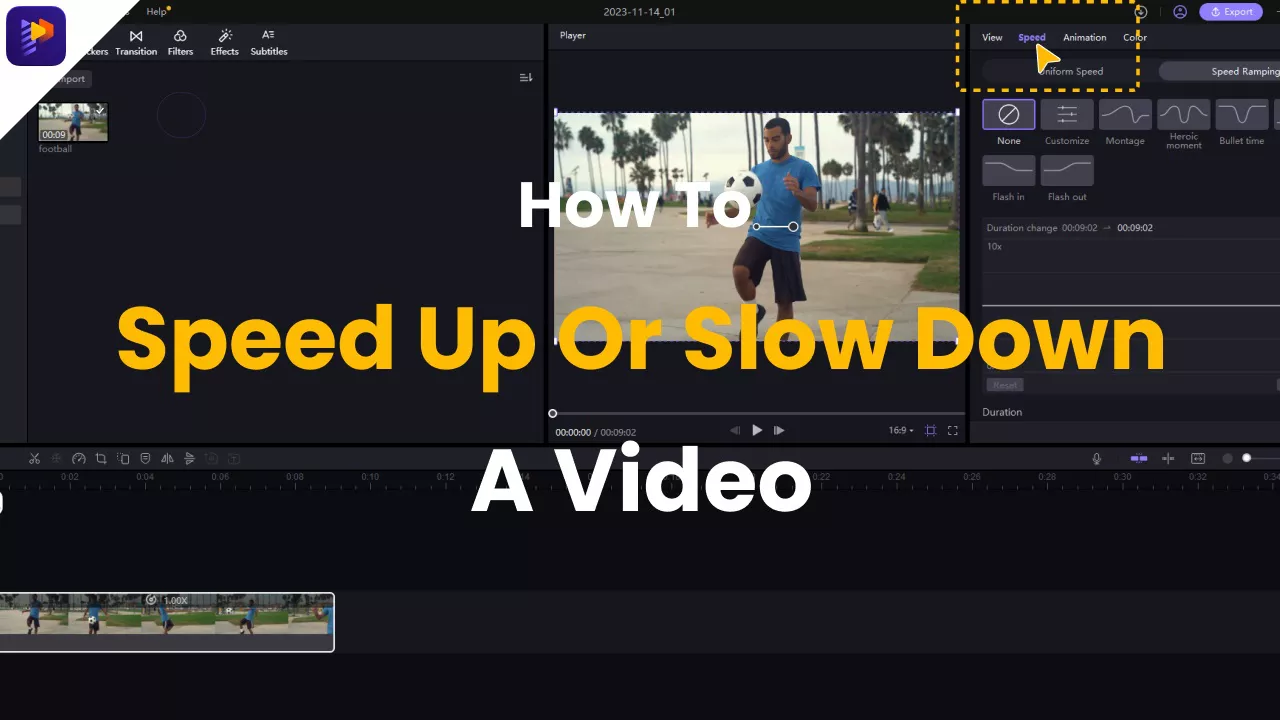

기사 공유하기:
제품 등급 선택:
김희준
편집장
새로운 것들과 최신 지식을 발견할 때마다 항상 감명받습니다. 인생은 무한하지만, 나는 한계를 모릅니다.
모든 기사 보기댓글 남기기
HitPaw 기사에 대한 리뷰 작성하기